Excel輸入數字如何保留兩位小數?
在學習或者工作的時候,偶爾需要使用到Excel表格來統計一些數據,在這些數據中存在一些小數點,我們需要做的便是將數字四舍五入保留兩位小數點,那么在Excel表格中有沒有辦法自動保留兩位小數呢?
方法詳細說明:
第一種方法:設置單元格格式法。
選中區域,鼠標右鍵-【設置單元格格式】-【數值】-【兩位小數】即可。
特點:excel單元格中顯示的是保留兩位小數,但是實際單元格的數值未改變。
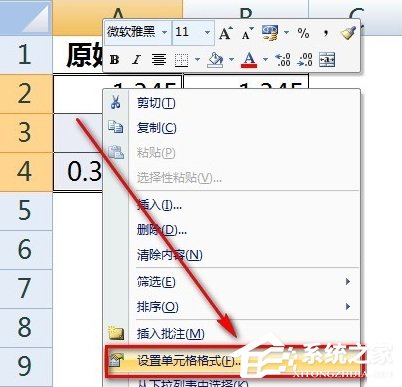
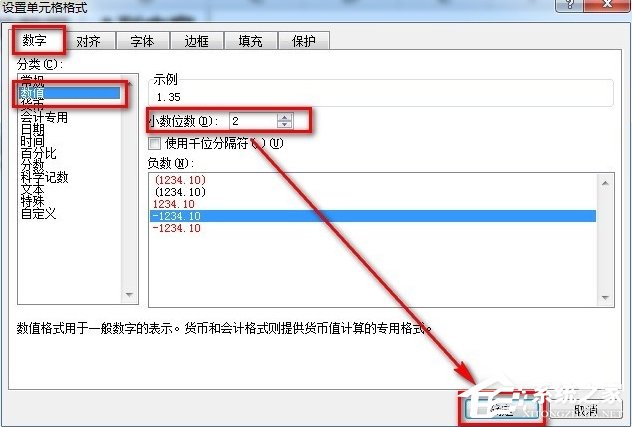
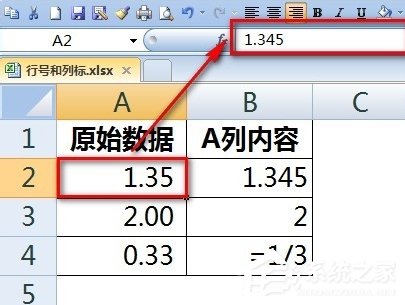
第二種方法:點擊菜單欄上的按鈕調節。
特點:excel單元格中顯示的是保留兩位小數,但是實際單元格的數值未改變。
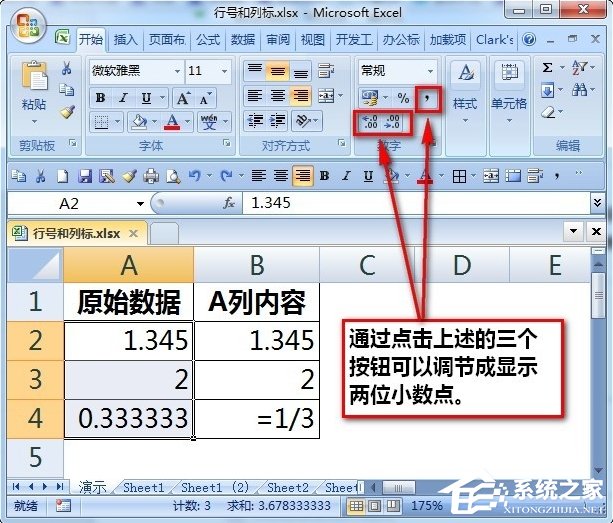

第三種方法:用ROUND函數保留兩位小數點。
選中C2單元格,輸入函數:=ROUND(A2,2),下拉填充,調節小數點位數即可。
特點:數值已經變成了真正的四舍五入后的結果,例如C2單元格內容,參與運算時是1.35,而不是原來的1.345了。也可以復制結果,然后粘貼到原來的區域替換。
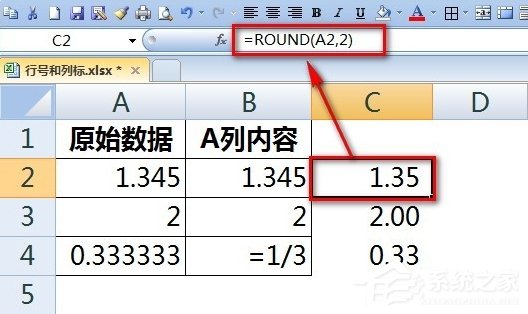
第四種方法:用TEXT函數保留兩位小數點。
選中C2單元格,輸入函數:=TEXT(A2,“0.00”),下拉填充即可。
特點:返回的是保留兩位小數后的文本型數字,如果想變成數字可以改成:=--TEXT(A2,“0.00”)。參與運算時已經是四舍五入后的數字。
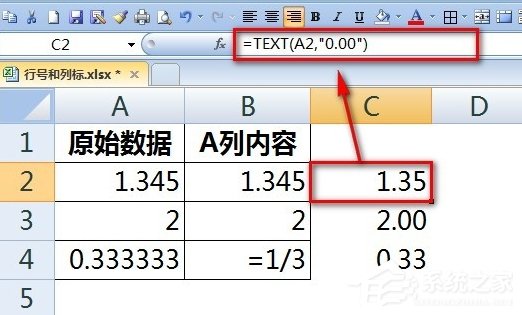
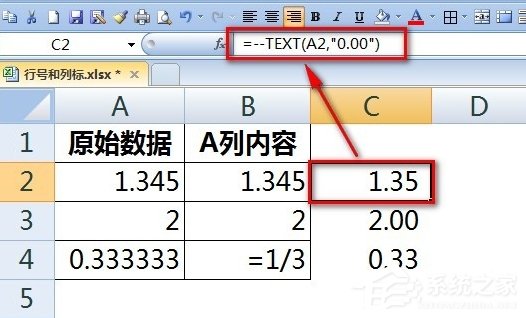
第五種方法:用剪切板或記事本方法變成真正四舍五入后的數字。
按照第一或第二種方法設置單元格格式后,復制,粘貼到記事本,然后再剪切并粘貼回excel表格;或者復制,選擇【剪切板】粘貼也可。
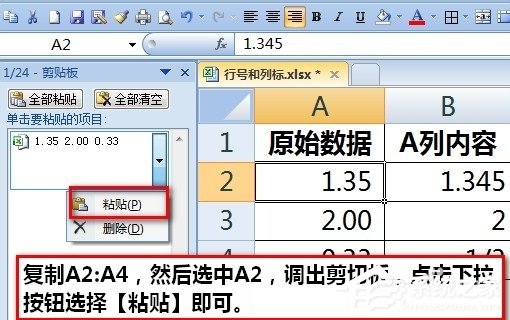
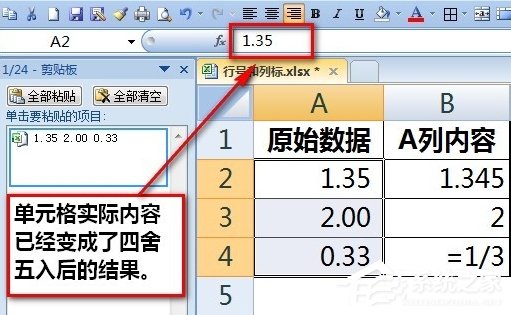
第六種方法:以顯示精度為準方法變成真正四舍五入后的數字。
按照第一或第二種方法設置單元格格式后,點擊【Office按鈕】-【Excel選項】-【高級】-【計算此工作簿時】-選擇【將精度設為所顯示的精度】,完成設置后點擊【確定】按鈕。
注意:執行此設置時最好只打開需要設置的單一工作簿,設置完畢后將該選項的勾去除。
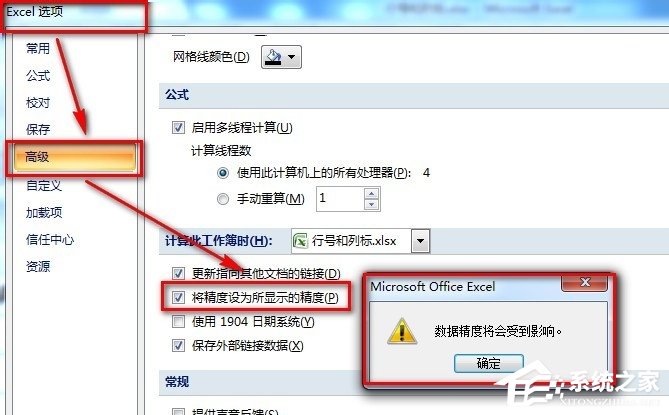
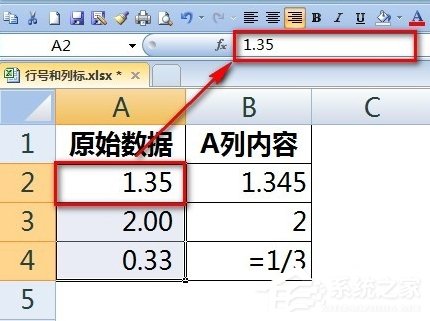
以上便是在Excel表格中輸入小數點并且保留兩位小數的方法,同時還能夠實現四舍五入,這樣的話就省去了我們輸入小數點還要計算的工作。
相關文章:

 網公網安備
網公網安備